Глава 5
Знакомство со стандартными программами Windows 7
5.1. Пуск | Все программы | Стандартные
В состав Windows 7 входит довольно много полезных программ, которые можно использовать в повседневной работе с компьютером. Стандартные программы помещаются в программную группу Все программы | Стандартные. Если вы работали с предыдущими версиями Windows, то многие программы будут вам знакомы, но нужно отметить, что практически все программы были тщательно переработаны.
В группе Все программы | Стандартные вы найдете следующие приложения:
□ Paint - графический растровый редактор;
□ WordPad - простенький текстовый процессор. До уровня MS Word он, конечно, не дотягивает, но для подготовки простых документов, например, рефератов, его возможностей вполне достаточно;
□ Блокнот - текстовый редактор, предназначен для редактирования текстовых файлов;
□ Выполнить - диалоговое окно запуска программы, запускается автоматически при нажатии <Win>+<R>;
□ Записки - позволяет создавать записки-напоминания, они будут постоянно маячить у вас перед глазами, и вы точно ничего не забудете!
□ Звукозапись - простейшая программа для звукозаписи, для ее работы нужен микрофон;
□ Калькулятор - тот самый калькулятор, правда в Windows 7 он стал существенно лучше;
□ Командная строка - открывает командную строку, это приложение вы будете использовать очень редко;
□ Ножницы - позволяет выделить любой участок экрана и сохранить его в графический файл;
□ Панель математического ввода - позволяет пользователю вводить математические выражения с помощью графического планшета или мыши, а потом производит распознавание введенного выражения;
□ Подключение к сетевому проектору - позволяет подключиться к сетевому проектору;
□ Подключение к удаленному рабочему столу - позволяет удаленно управлять другим компьютером;
□ Подключить к проектору - позволяет подключиться к проектору;
□ Приступая к работе - стандартное окно приветствия, которое вы видели при первом запуске Windows 7 и наверняка отключили;
□ Проводник - запускает проводник Windows, хотя обычно для этого используется команда Пуск | Компьютер - так удобнее, чем выискивать Проводник в дебрях меню;
□ Центр синхронизации - позволяет выполнить синхронизацию компьютера с другими компьютерами по сети;
□ Windows PowerShell - командная группа содержит команды запуска оболочки Windows PowerShell, рассмотрение которой выходит за рамки этой книги;
□ Планшетный ПК - содержит команды запуска программ для работы с планшетным ПК, в этой книге мы их рассматривать не будем;
□ Служебные - программная группа содержит ярлыки служебных программ, которые будут рассмотрены чуть позже в этой главе;
□ Специальные возможности - содержит приложения для пользователей с ограниченными возможностями (распознавание речи, экранная клавиатура, экранная лупа и др.).
Теперь рассмотрим самые полезные приложения. Они очень простые, поэтому особо подробно мы их описывать не будем, зато рассмотрим новые возможности каждого из них.
5.1.1. Графический редактор Paint

Графический редактор Paint стал существенно лучше (рис. 5.1). Конечно, до уровня Photoshop ему очень далеко, но по сравнению с предыдущими версиями, новая версия стала существенно удобнее.
Панель инструментов выполнена в стиле MS Office 2007. Не скажу, что этот стиль мне очень нравится, но Paint он освежил. Лично мне в новой версии Paint понравился инструмент Обрезка, которого очень не хватало в предыдущей версии (приходилось пользоваться другими программами при создании снимков экрана). Кроме этого Paint наконец-то по умолчанию сохраняет картинки в формате PNG, что позволяет добиться небольшого размера без потерь качества. В Windows XP по умолчанию Paint сохранял картинки в формате BMP - потерь качества не было, но размер файла был огромным. В Vista графический редактор сохранял картинки в формате JPG - размер был небольшой, но качество - ужасным. Конечно, всегда можно выбрать другой формат при сохранении файла, но его нужно выбирать каждый раз. А когда в день приходится сохранять по 50 файлов, это неудобно.
5.1.2. WordPad и Блокнот: средства редактирования текста
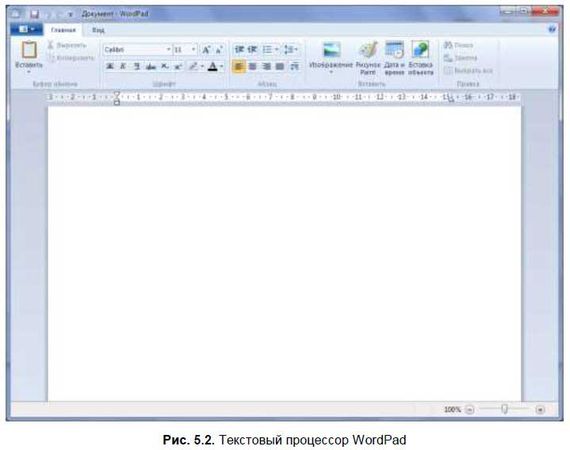
Текстовый процессор отличается от обычного текстового редактора возможностью форматирования текста, вставки в текст различных объектов (картинок, таблиц и т. д.). В Windows есть два средства редактирования: текстовый процессор WordPad (рис. 5.2) и текстовый редактор Блокнот (рис. 5.3).

Окно WordPad, как и окно Paint, было переработано и сейчас выполнено в стиле MS Office 2007 - похоже, это будет новый стиль офисных приложений Microsoft. Однако изменения в WordPad - только косметические. Он по-прежнему не умеет работать с таблицами, а этого бы очень хотелось.
Таблицы нужны практически всем, поэтому мало кто будет использовать WordPad - или нужно покупать MS Office или устанавливать бесплатный OpenOffice (www.openoffice.org). Единственное изменение, которое я заметил в WordPad - теперь он кроме формата RTF (Rich Text Format) поддерживает форматы OpenDocument и Office Open XML.
Блокнот вообще остался без изменений - по-прежнему то самое классическое окошко, знакомое нам еще со времен самых первых версий Windows.
5.1.3. Записки
Помню, одно время были очень популярны стикеры - небольшие желтые липкие бумажки. Куда только их не клеили пользователи - даже на мониторы. Чего только стоило потом отмыть монитор после этих бумажек! Программисты решили эту проблему раз и навсегда. Они создали электронную версию стикеров. В состав Windows 7 входит программа Записки, которая используется как раз для этого (рис. 5.4).
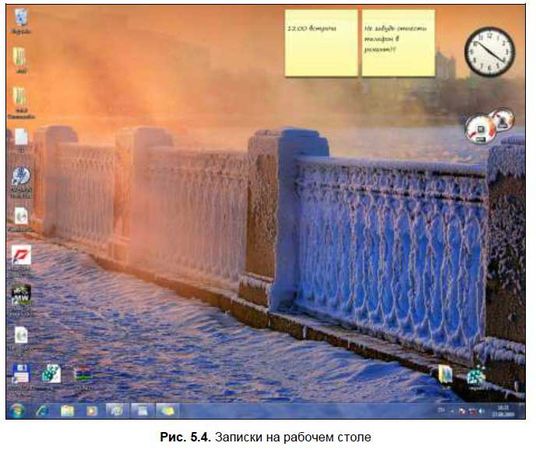
Запустите программу и просто введите текст записки. Чтобы добавить еще одну записку, нажмите кнопку с плюсом (она появится, когда будет активна записка). А для удаления записки - нажмите кнопку X (тоже появится, когда будет активна записка), см. рис. 5.5.

Щелкнув на записке правой кнопкой мыши, вы сможете выбрать цвет записки.
5.1.4. Обновленный калькулятор
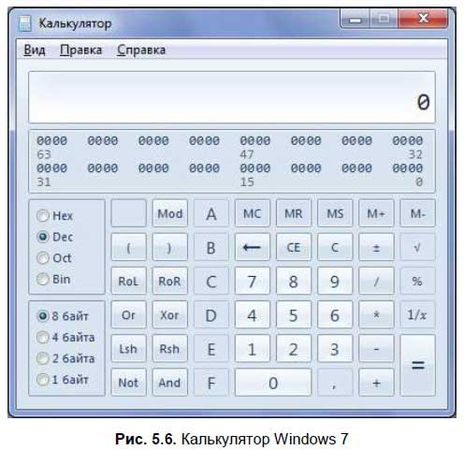
Ранее у калькулятора было два режима - обычный и инженерный. В Windows 7 появился еще один режим - Программист, представленный на рис. 5.6. Мелочь, а приятно!
5.1.5. Запуск командной строки с правами администратора
Командную строку вам придется запускать очень редко, но ее запуск обычно требует прав администратора. Можно щелкнуть на ярлыке Командная строка правой кнопкой мыши и выбрать команду Запуск от имени администратора. А можно нажать <Ctrl>+<Shift> и просто запустить командную строку - так будет быстрее и удобнее.
5.1.6. Ножницы
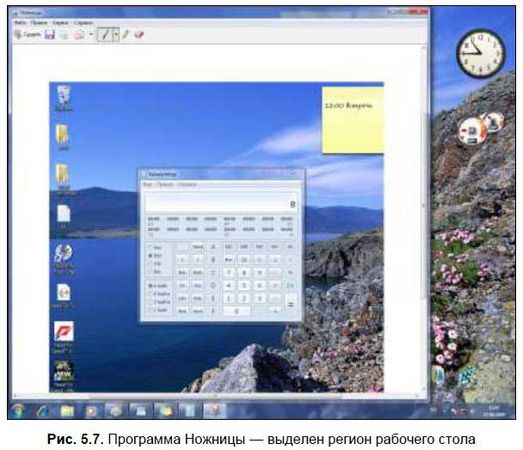
Программа Ножницы позволяет выделить произвольный участок рабочего стола и сохранить его в графический файл (рис. 5.7). Первое, что приходит в голову - использовать эту программу для создания снимков экрана, но в Windows гораздо удобнее создавать снимки экрана с помощью клавиши <Print Screen>:
□ <Print Screen> - создает снимок всего экрана, потом созданный снимок можно вставить в Paint и сохранить на жестком диске;
□ <Alt>+<Print Screen> - создает снимок текущего окна, который потом можно вставить в Paint (или в любой другой графический редактор) и сохранить.